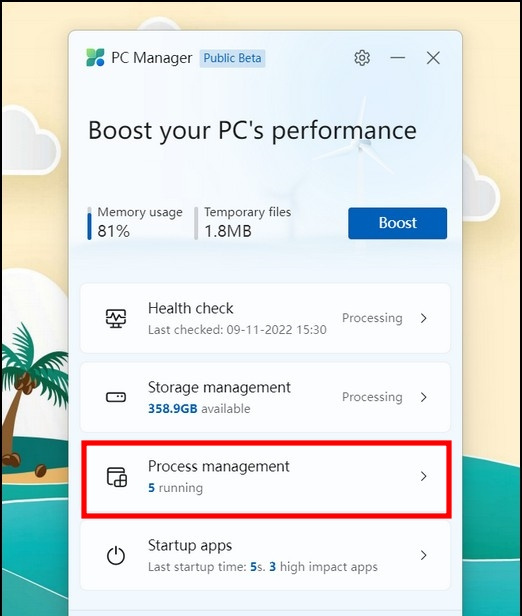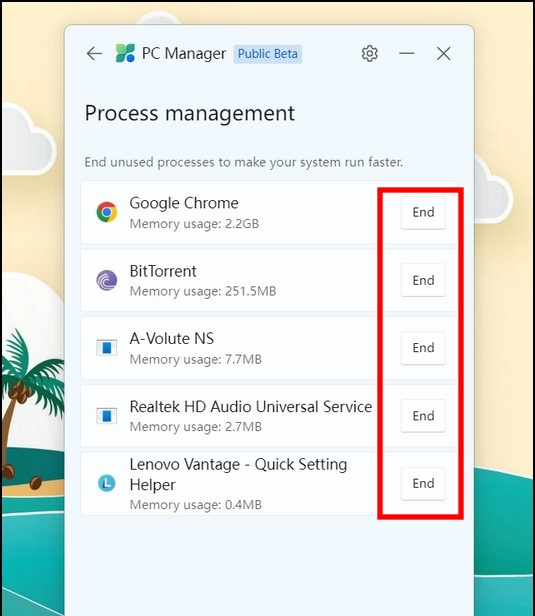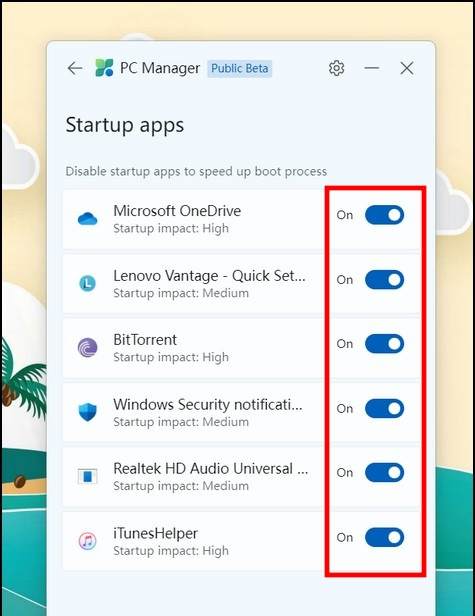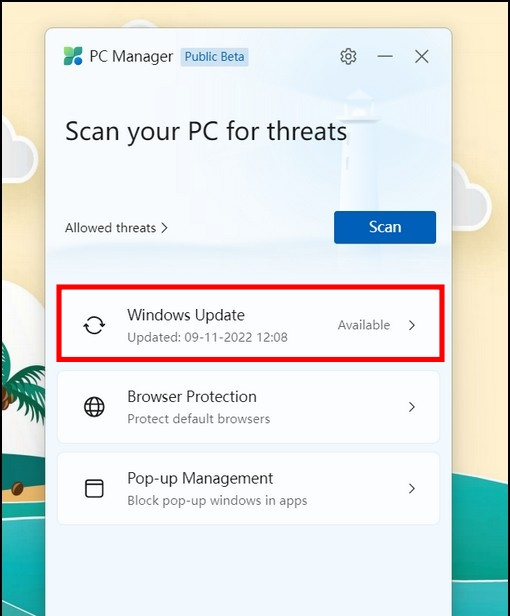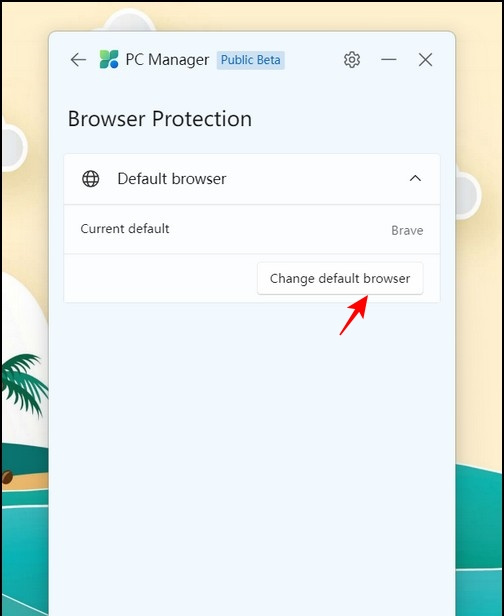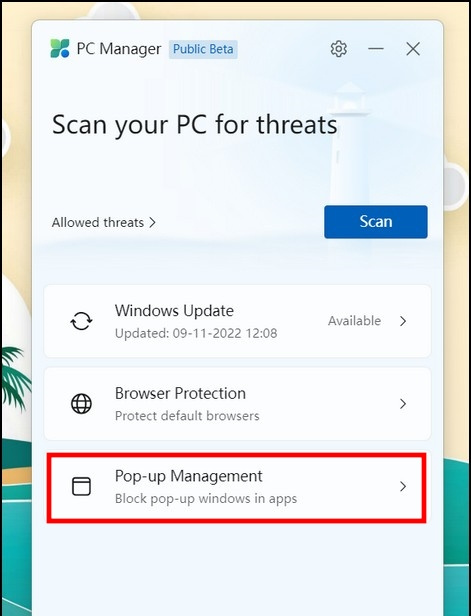מלבד ניקוי ידני שלך מטמון של Windows , קבצי זבל , ו אפליקציות מיותרות , מיקרוסופט הציגה לאחרונה את אפליקציית PC Manager כדי לסייע לך בשמירה על מערכת נקייה ומאובטחת. אפליקציה זו מספקת שפע של תכונות שניתן להשתמש בהן להאיץ את מכונת ה-Windows שלך תוך זמן קצר בכלל. הישאר איתנו בהסבר הזה כדי ללמוד הכל על אפליקציית PC Manager העדכנית של מיקרוסופט והיתרונות והחסרונות שלה.

כיצד לבדוק את סיסמת ה- wifi באייפון
תוכן העניינים
אפליקציית PC Manager החדשה של מיקרוסופט נמצאת כעת ב- Public-Beta שלב והוא תואם באופן מלא ל-Windows 10 (גרסה 1809) ומעלה. זה אומר שאתה יכול לחוות את האפליקציה גם במכונות Windows 10 וגם במכונות 11 כדי להגביר את מערכת הגמגום שלך. הנה מה שאתה צריך לעקוב:
1. הורד את אפליקציית מנהל PC מאתר האינטרנט של מיקרוסופט והתקן אותו על ידי הפעלת ה MSPCManagerSetup.exe קוֹבֶץ.
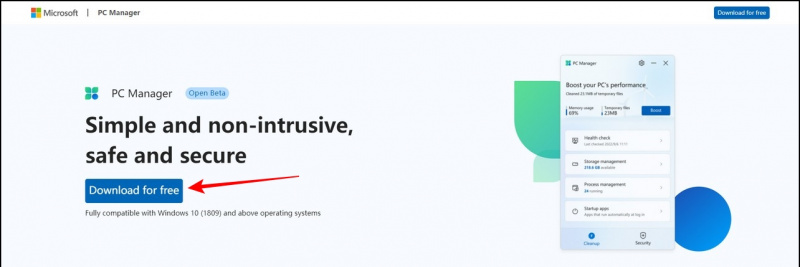
שתיים. לאחר ההתקנה, לְהַשִׁיק האפליקציה PC Manager.
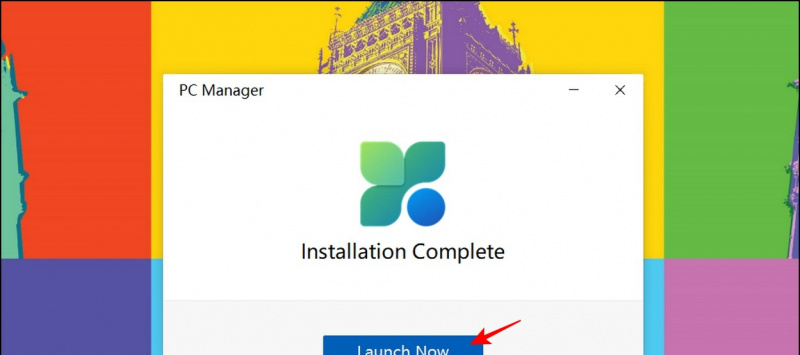 Microsoft PC Manager: תכונות
Microsoft PC Manager: תכונות
באופן כללי, האפליקציה מסווגת את כל התכונות שלה לשתי קטגוריות, כלומר לנקות ו בִּטָחוֹן , כדי לסייע למשתמשים בדומיינים שלהם. הכרטיסייה ניקוי מציעה תכונות חיוניות לשיפור והגברת מהירות המערכת שלך, בעוד שהכרטיסייה אבטחה עוזרת לך להגדיר פרמטרי אבטחה חשובים כגון Windows Update, הגנת דפדפן וניהול חלונות קופצים כדי להפחית את סיכוני האבטחה הקיימים במערכת. כך נראית האפליקציה:
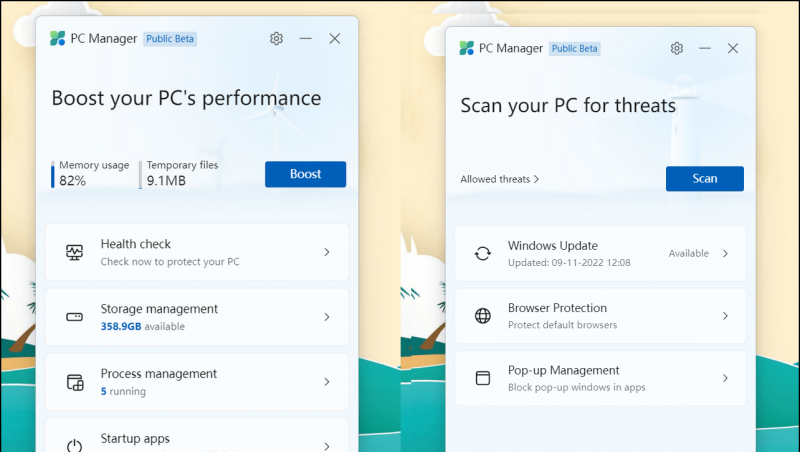
כיצד לשמור תמונות מגוגל באנדרואיד
1. פתח את האפליקציה PC Manager ולחץ על בדיקת בריאות אפשרות תחת הכרטיסייה ניקוי.
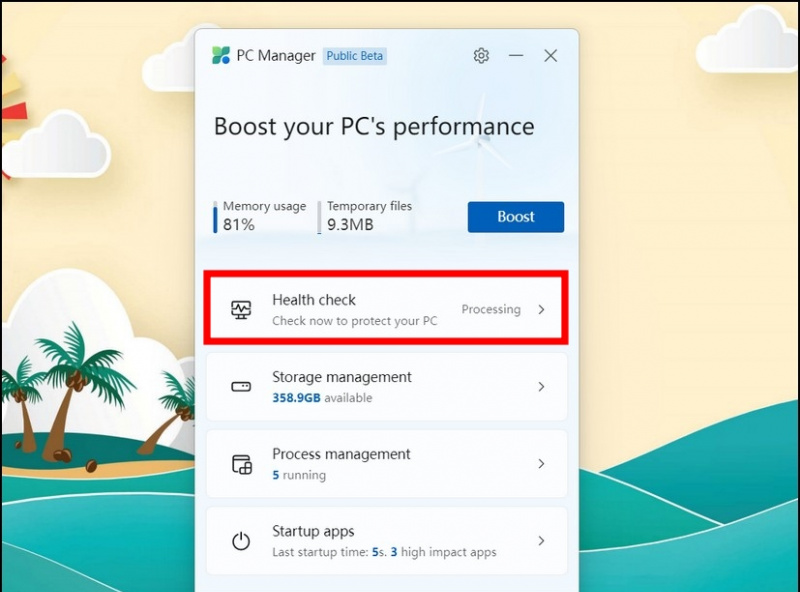
3. זהו זה! המתן מספר שניות כדי לאפשר לאפליקציה לנקות את הפריטים שבחרת.
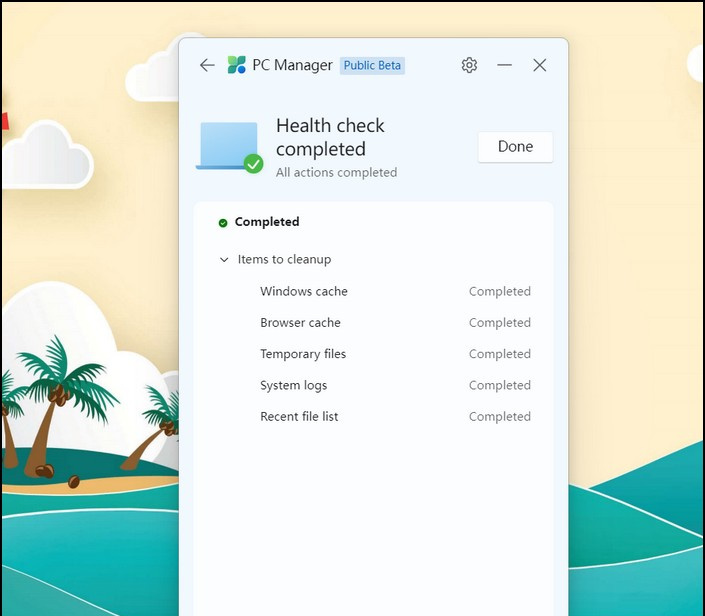
- ניקוי עמוק : סורק את כל המערכת שלך כדי לחפש קבצים מיותרים.
- ניהול קבצים גדולים : זה עוזר לך לזהות קבצים גדולים על סמך ההגדרות המוגדרות שלך ולהסיר אותם.
- נהל אפליקציות : מציג את רשימת כל היישומים המותקנים להסרת יישומים שבהם נעשה שימוש נדיר.
- חוש אחסון : פותח את אפליקציית ההגדרות במכשיר שלך כדי להגדיר את הניקוי האוטומטי של קבצים זמניים.
3. אתה יכול ללחוץ על כל הגדרה כדי להגדיר אותה לפי העדפתך.
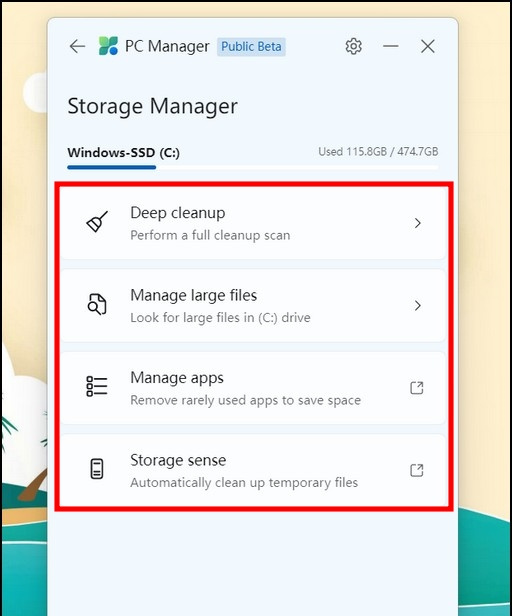
ניהול תהליך
האפשרות ניהול תהליכים פועלת כמו א חלון שורת המשימות המיני שבו אתה יכול להציג את רשימת האפליקציות הפועלות במערכת שלך בכל רגע. בנוסף, תוכל לראות את סך הזיכרון הנצרך על ידי כל אפליקציה פועלת ולבחור לסגור אותה על ידי לחיצה על סוֹף לַחְצָן.